Door TechneutSchrijver
De meeste problemen waarmee Windows-gebruikers worden geconfronteerd, worden veroorzaakt door problemen met apparaatstuurprogramma's. Als u problemen ondervindt met uw audioapparaten, kunt u proberen het audiostuurprogramma een keer opnieuw op te starten. De kans is groot dat uw probleem hiermee wordt opgelost. Lees verder om te leren hoe u het audiostuurprogramma in uw Windows 11 opnieuw kunt opstarten.
Stap 1: Klik met de rechtermuisknop Aan ramenicoon in de taakbalk en klik vervolgens op Apparaat beheerder uit het menu dat uitvouwt.

Stap 2: Klik op de pijl omlaag geassocieerd met de sectie Geluids-, video- en gamecontrollers.
nutsvoorzieningen klik met de rechtermuisknop op uw audiostuurprogramma. Klik vervolgens op de optie Apparaat uitschakelen.
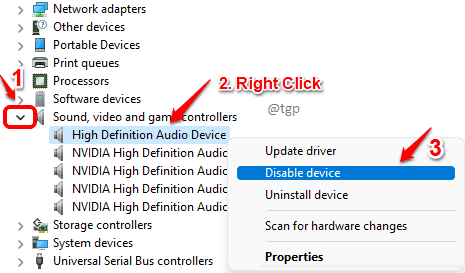
Stap 3: Er verschijnt nu een bevestigingsvenster voor het uitschakelen. Klik Ja bevestigen.
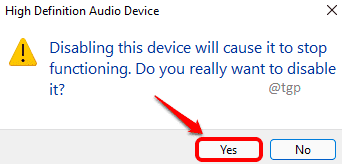
Stap 4: De Systeeminstellingen wijzigen venster zal u nu vragen om het systeem opnieuw op te starten. Als u belangrijk werk niet hebt opgeslagen, slaat u het op en klikt u op de
Ja knop. Dit zal uw machine herstarten.
Stap 5: Zodra het systeem opnieuw is opgestart, klik met de rechtermuisknop Aan Windows-pictogram en klik op Apparaat beheerder opnieuw om het te starten.

Stap 6: Deze keer, klik met de rechtermuisknop op het audiostuurprogramma en klik op de Apparaat inschakelen optie om uw audiostuurprogramma in te schakelen.

Ik hoop dat het opnieuw opstarten van het audiostuurprogramma het probleem heeft opgelost waarmee u te maken had. Als het nog steeds niet is opgelost, kunt u proberen uw audiostuurprogramma opnieuw te installeren. U kunt de stappen vinden om het audiostuurprogramma opnieuw te installeren hier.


